Em outubro do ano passado, escrevi sobre uma maneira de visualizar páginas da Web no Chrome para Android sem nenhum dos anúncios que causam distração ou outros elementos da página. Esse recurso, chamado Modo Leitor, apresenta apenas os elementos dentro do corpo da história, para que você possa se concentrar no texto e nas imagens pertinentes.
Agora, esse recurso agora pode ser ativado na versão desktop do Chrome para Windows, de acordo com o SlashGear, mas traz um novo nome: modo Distill. Veja como usá-lo em sua área de trabalho:
Etapa 1: localize seu atalho para abrir o Chrome, seja na sua barra de tarefas, na área de trabalho ou no menu Iniciar. Clique com o botão direito do mouse e abra as configurações de Propriedades.
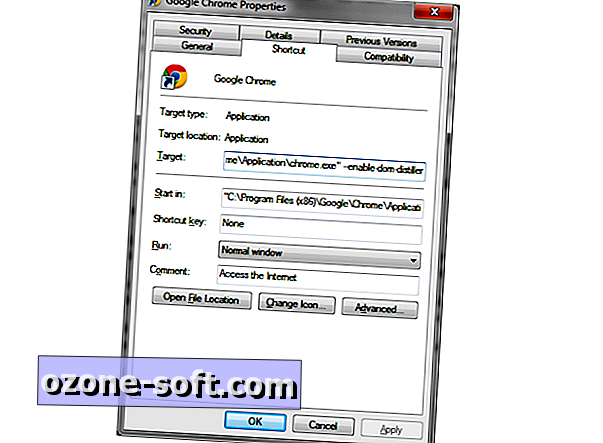
Etapa 2: ao lado de "Destino", você verá o caminho do arquivo para o aplicativo Chrome. Adicione um espaço e, em seguida, as seguintes palavras no final do texto:
--enable-dom-distiller
Etapa 3: clique em Aplicar e feche todas as instâncias do Chrome. Se você estiver usando o Hangouts ou o Google Now para sua área de trabalho, também será necessário fechar o ícone na bandeja do sistema.
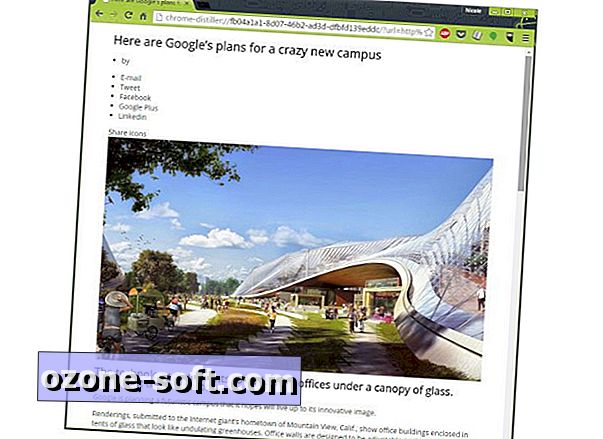
Quando pretender testar o modo de Destilação: Abra o Chrome no atalho que editou e, em seguida, clique no ícone de hambúrguer (três linhas) no canto superior direito e selecione a página Destilar.
O recurso Distill é um pouco instável em termos de quão bem ele reformatará a página, mas é uma ótima opção em sites que usam anúncios em flash ou em vídeo. O que você acha?
(Via SlashGear)













Deixe O Seu Comentário